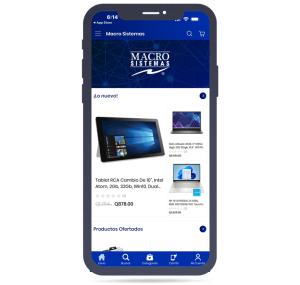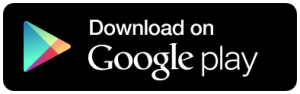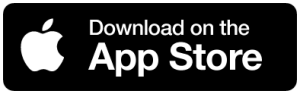Conecta un portátil a un monitor para mejorar la productividad en el escritorio
Conectar un portátil a un monitor es una buena manera de mejorar sus capacidades cuando trabajamos en el escritorio informático. Hoy repasaremos sus ventajas y casos de uso, las maneras de conectar estos periféricos y su gestión en sistemas operativos Windows.
Ya sabes que los portátiles son los dispositivos más vendidos del gran grupo de ordenadores personales. Su gran atracción se explica principalmente por su enorme versatilidad, ya que permiten trabajar en movilidad, transportarlos fácilmente y usarlos indistintamente en el hogar o en el trabajo. Aunque se puede trabajar con ellos de manera independiente, cuando estamos en el escritorio hay periféricos adicionales con los que mejorar las prestaciones de un portátil en cualquier tarea informática. Un caso típico es un ratón, más cómodo que un TouchPad. Y otro es el que nos ocupa: conectarle una pantalla adicional.
Casos de uso de la multipantalla
Si no tienes un ordenador de sobremesa y solo usas un portátil para todo, ya sabrás de su capacidad para unir lo mejor de los dos mundos, movilidad y escritorio. En estos casos, su conexión a un monitor o a un sistema de múltiples monitores es una opción excelente. Todos los sistemas operativos lo soportan y es seguro que tu equipo portátil (aunque sea antiguo) contará con los puertos necesarios para realizar la conexión. Algunos ejemplos de interés que podemos citar:
- Profesionales de la edición de imagen, vídeo, audio o CAD que necesiten utilizar varias herramientas al mismo tiempo.
- Programadores que necesiten ver el código en una pantalla con la otra reservada para la documentación.
- Traductores que requieran varias pantallas de documentos abiertos.
- Tareas financieras que requieran varias hojas de cálculo abiertas o visualización de cotizaciones bursátiles en directo.
- Colaboración con videoconferencia en la pantalla adicional.
- Juegos en doble pantalla, para chatear con los compañeros de un equipo, ver o hacer streaming en Twitch, etc.
- En general, cualquier usuario que desee ver un contenido adicional mientras trabaja, sea un streaming o página web, o quien necesite mantener una pantalla fija en el escritorio.

Cómo conectar un monitor a un portátil
Decir antes de empezar que nos vamos a centrar en monitores informáticos para este tipo de conexiones, si bien también podríamos utilizar otro tipo de pantallas de visualización como televisores. Aquí hay que hacer las salvedades conocidas, un televisor no suele ofrecer la calidad de un monitor en resolución, tasa de refresco y otros parámetros. Sí se puede usar para ver contenido multimedia que saquemos desde el portátil a modo de streaming.
Cualquier ordenador portátil, por viejo que sea, incluye una o varias salidas de vídeo para poder conectarlo a una pantalla externa. Los más antiguos contarán al menos con un puerto analógico VGA u digitales como DVI (ambos en fase de extinción) o los más extendidos, HDMI o Display Port.
En cuanto a los portátiles (convertibles / 2 en 1 / detachables) más modernos, seguramente cuenten con un conector USB Tipo-C con interfaces Thunderbolt, el puerto perfecto para conectar uno o varios monitores ya que además de un enorme rendimiento, ofrece en un solo cable vídeo, audio, transmisión de datos y energía, además de compatibilidad con soportes nativos DisplayPort, HDMI 2 y USB 3.0.

La conexión a un monitor o múltiples monitores dependerá de ese tipo de conexiones, aunque la industria ofrece múltiples adaptadores y conversores para facilitarlas. Hay cableado VGA y DVI, macho o hembra, o los que convierten a HDMI para el portátil. Con ellos se puede conectar prácticamente cualquier monitor, aunque una mejor interfaz te ofrecerá mayor calidad de imagen y resolución. El cableado de conexión tiene un precio muy económico y será altamente rentable usarlo para conectar el portátil.
Otra opción que se utiliza mucho en ámbitos profesionales son las bases de expansión. Hay dedicadas para modelos particulares de un fabricante y hay otras generales a las que se pueden conectar monitores y otros periféricos. Las más avanzadas cuestan bastante más que un cable o conversor, pero puedes comprar una estándar desde una veintena de euros. Ofrecen bastantes opciones de conectividad y si trabajas habitualmente con el portátil en el escritorio es una gran opción.
Para finalizar, decir que no hace falta que el monitor que utilices sea ni nuevo ni de última generación y para empezar, puedes aprovechar cualquiera que tengas aparcado en casa o en el trabajo. Alta rentabilidad a bajo coste.
Gestión en Windows
Aunque todos los sistemas operativos modernos (Linux, macOS…) ofrecen soporte para estos usos, los últimos sistemas operativos de Microsoft facilitan enormemente la conexión a pantallas externas. Es tan simple como conectar tu portátil a un monitor en su respectivo puerto para que Windows extienda su escritorio. Además, ofrece otras configuraciones interesantes.
Para acceder a ellas conecta el equipo a una pantalla de visualización externa y pulsa el atajo de teclado “Windows + P”.
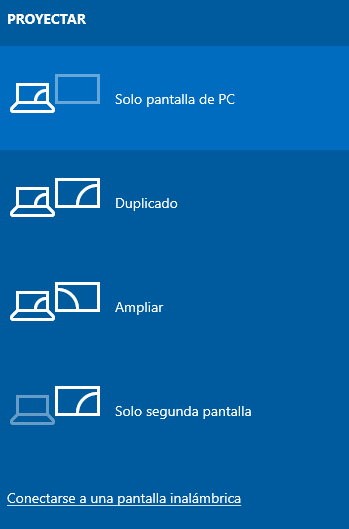
Verás cuatro opciones que se explican solas:
- Sólo pantalla del PC : Windows sólo utilizan el monitor principal. El resto no se utilizan.
- Duplicado : Windows mostrará la misma imagen en todos los monitores. Útil, por ejemplo, para una presentación.
- Ampliar : Windows ampliará y extenderá el escritorio, lo que ofrece otra u otras pantallas para trabajar.
- Sólo segunda pantalla : Windows apagará la pantalla principal y sólo utilizará la pantalla secundaria.
Para configurar las pantallas en Windows 10, accede a la herramienta de Configuración>Sistema>Pantalla o haz clic derecho en el escritorio y selecciona «Configurador de pantalla». Ahí puedes gestionar la identificación de cada pantalla conectada, elegir su orientación, el nivel de escala para cada una de ellas o establecer la principal:
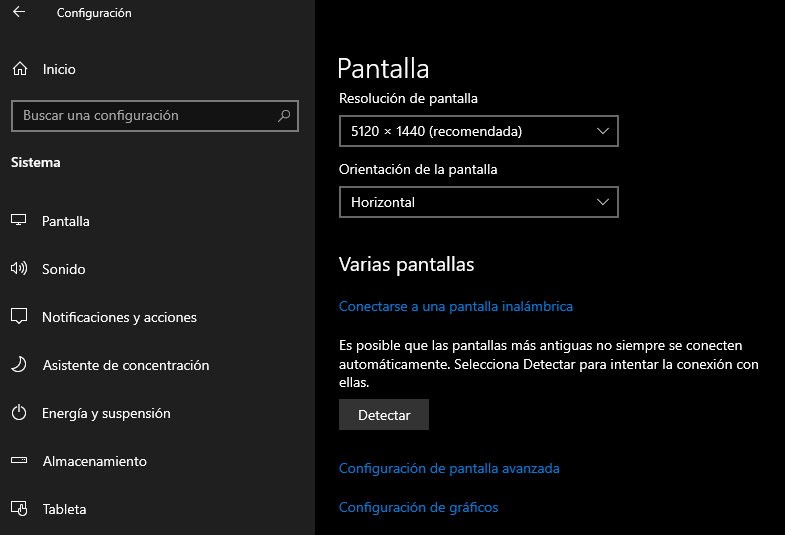
El sistema también permite ampliar la barra de tareas de Windows a través de múltiples monitores, accediendo a Configuración> Personalización> Barra de tareas:
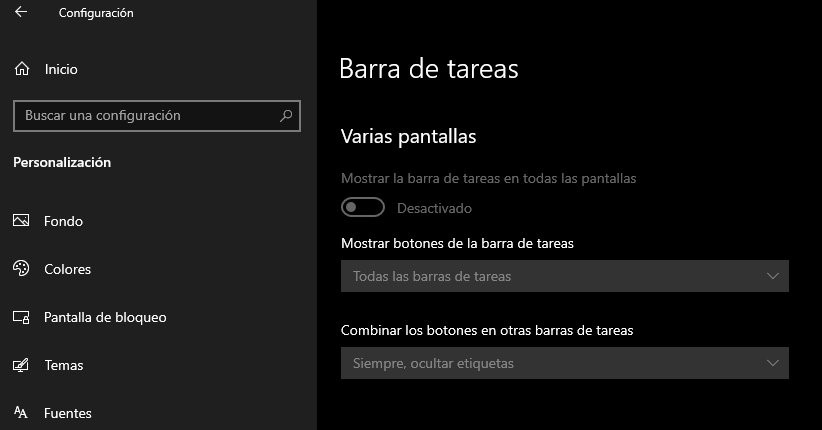
La gestión de la multipantalla también se puede realizar en el software servido por los proveedores de chips gráficos, donde se pueden configurar sus parámetros de actuación. NVIDIA, Intel y AMD lo ofrecen en sus aplicaciones y drivers. Para el usuario que necesite mayor control y funciones, pueden usarse aplicaciones de terceros y como ejemplo, citar Universal Split Screen enfocada a juegos o la más profesional DisplayFusion.
En cualquier caso, te sirve con Windows (u otro sistema operativo) y un simple cable para conectar un portátil a un monitor y trabajar con la multipantalla, como habrás visto ideal para mejorar la productividad en el escritorio, permitiendo trabajar con un mayor número de aplicaciones, ventanas abiertas y tareas; ampliar la capacidad de visualización y mejorar la comodidad de uso.